
U ovom priručniku, on je detaljno o dva načina da se obnovi markera u Chrome nakon što su uklonjeni ili gubitak na drugačiji način. Pre nego što nastavite, Preporučujem čuvanje backup bookmarks U slučaju da nešto pođe po zlu: Za to, u Chrome na PC ili Mac-u u postavkama otvorite Bookmark Manager, u njemu kliknite na gumb MENU i odaberite "Izvozna oznaka".
Vraćanje Chrome Bookmarks opetovanim sinkronizacijom s drugog uređaja
Ako izbrišete Chrome markere na jednom uređaju - kompjuter ili laptop, Android ili iPhone, s vama uključena sinkronizacija sa računa Google I niste imali vremena da ih uklonite na neki drugi uređaj s istog računa, a zatim kada povežite ovaj drugi uređaj na Internet i pokrenite pregledač na njega, promjene će biti sinhronizirane (tj. Oznake će biti izbrisane i na njemu) .Onto, dok se to nije dogodilo, možemo koristiti markere na raspolaganju ima za oporavak. Postupak za stanje može biti kako slijedi.
Ako oba uređaja, i sa očuvanim i daljinskim markere su kompjuter ili laptop (i.e., uobičajeni stol verzije Google Chrome) su instalirani na njih):
- Nemojte početi krom, onemogućiti internet na drugom uređaju, ne dozvoljavajući da izvrši sinhronizaciju.
- Pokrenite Chrome na drugom uređaju bez pristupa Internetu i otvorite menadžer marker sa Ctrl + Shift + O ključeva (ili u meniju markeri - Bookmark Manager).
- U menadžeru oznake kliknite na dugme MENU i odaberite "Izvozna oznaka". Odredite lokaciju markera.
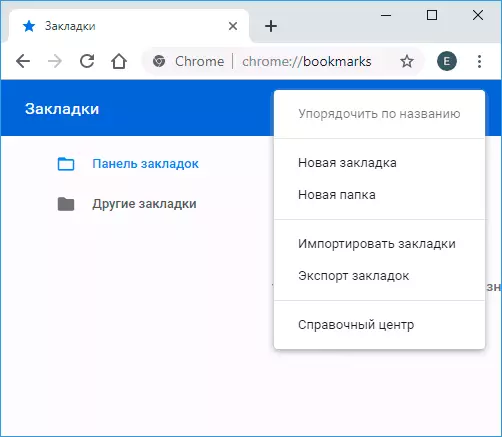
- Kopirajte sačuvane datoteku prvi od računala (gdje markere nestao), otvorite menadžer markere i odaberite "Uvoz oznaka" u svom meniju. Izvršite uvoznu datoteku sa 3. koraka.
Ako je prvi ili drugi uređaj pametni telefon ili tablet:
- Na uređaju sa netaknutim markere za svaki slučaj, isključite internet (ako govorimo o telefonu - i mobilne i Wi-Fi). Nakon toga, možete pogledati bez interneta u Chrome i vidjeti da li su sačuvani markere izbrisani na izvoru uređaja. Ako je odgovor da, možete nastaviti.
- Na uređaju gdje markere nestao, idi na stranu https://chrome.google.com/sync
- Na navedenoj stranici, kliknite na dugme Stop Usklađivanje. Istovremeno, oznake i drugi podaci bit će izbrisani sa Chrome servera (ali tada ih možemo obnoviti iz "netaknute" uređaja).
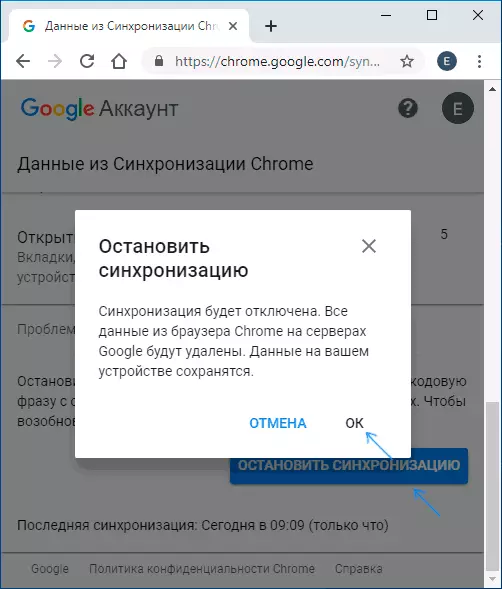
- Nakon brisanja podataka na server Google, uključite na internetu na drugom uređaju s očuvanim markere i pokrenite Chrome. Ako je potrebno, prijavite se i omogućiti sinhronizacija (obično nije potrebno) i čekati za sinhronizaciju potpuna (to može potrajati nekoliko minuta). Ako sinhronizacija ne uspije, isključite sinkronizaciju u postavkama Chrome i zatim ponovo.
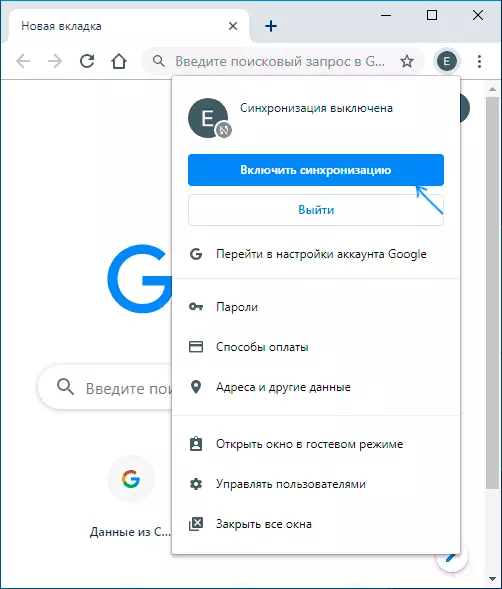
- Uključite sinkronizaciju na uređaju, gdje je prvobitno nestao markere. Čekati kraj sinhronizacije. Ako sinhronizacija ne za dugo vremena, isključite ga (izlazak na račun u Chrome), a zatim ponovo.
Kao rezultat marker u drugi uređaj će biti stavljen na Google serverima, a zatim sinhronizovana sa Google Chrome na uređaju, gdje su bili u jedan ili drugi način su izgubljeni.
Vraćanje markere iz rezervne datoteke sa markerima (na kompjuteru samo)
Google Chrome za Windows i Mac pohranjuje automatski kreira datoteku backup markera koji se može koristiti za vraćanje.
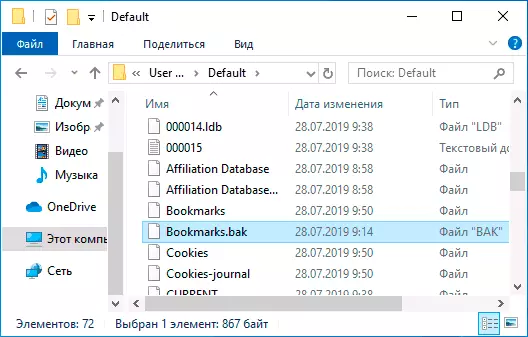
U Windows, ova datoteka u folderu (APPDATA folder je skriven)
C: \ Windows \ Users (Korisnici) \ user_name \ APPDATA \ Local \ Google \ Chrome \ Korisnički podaci \ DefaultMac OS Lokacija sljedeće:
Korisnici \ user_name \ Library \ Application Support \ Google \ Chrome \ DefaultU navedenom mape naći ćete dvije datoteke - markerima i bookmarks.bak. Prva - markera u Chrome u trenutku vremena. Drugi je backup markera. Sa njima možete to učiniti:
- Zatvori Google Chrome ako je pokrenut.
- Premjestite Bookmarks datoteku na drugu lokaciju (u slučaju da imate da ispraviti rezultate opisane radnje).
- Preimenovati bookmarks.bak datoteku u samo Markeri.
- Pokrenite Google Chrome ponovo.
Kao rezultat toga, markere iz backup će biti preuzeta u Chrome. Međutim, da predvidi (osim datuma backup datoteke i veličine), da li je markere ne morate raditi u njemu.
